了解ZBrush功能之DynaMesh详情
了解ZBrush功能之DynaMesh详情,使用ZBrush软件中的DynaMesh命令用于基本模型的起稿到中模的制作,它是Zbrush 4R2新增的功能,该功能可以有效的减少模型在雕刻过程中出现拉伸与变形问题,今天,小编将详解介绍,DynaMesh的位置:Tool>Geometry>DynaMesh。
首先,ZBrush并没有把sculptris软件中的的自适应镶嵌细分融入到新的版本中,DynaMesh是基于统一蒙皮并进行改良后的产物,进入DynaMesh模式后,默认的它将生成一个均一的网格(带有少量三角面),在雕刻时和之前的操作并没有区别,网格并不能像自适应镶嵌细分那样自动细分绘画区域,从而在雕刻过程中始终得到均匀的网格。

它需要通过按住Ctrl键在画布上拖拉一下来更新网格拓扑,软件将自动检测模型,在布线不均匀的区域填充更多的网格布线,从而更好的符合当前模型的形体,便于接下来的雕刻操作。在重新计算网格时,速度是很快的。
但如果用户对模型进行了大尺度的造型修改,还是不能像自适应镶嵌细分那样一次性得到准确的造型。这个功能的优势在于,如果在雕刻时对造型不满意,可以随时平滑掉(刮平,压平,切掉等),然后重新计算一次,就可以得到符合当前状态的网格。
在这一点,sculptris就很难与之相比了,因为它的减面是以损失细节为代价的,即便使用局部减面,效率也要低得多。因此,DynaMesh功能更适于做造型的概念设计。
其次,DynaMesh是基于体素算法生成的新一代统一蒙皮网格,在计算网格时,它并不在意当前网格的布线状态是三角面还是四边面,它会自动根据模型的形态来生成新的网格。它可以像Remesh和shadowbox那样进行加减和的记算,得到理想的布尔运算的结果。其操作比较灵活,计算的精度也可以随时调节,是个拓展性极高的工具。
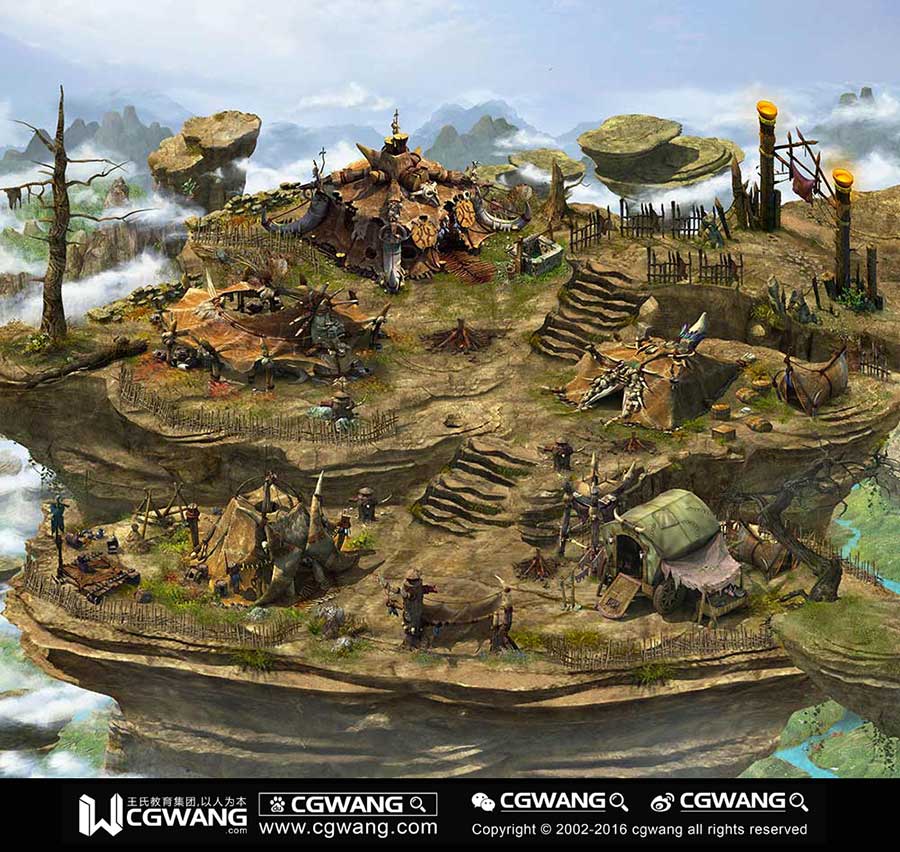
第三,DynaMesh可以配合SliceCurve笔刷实现模型的切割分离。切割后的模型只是两个物体,仍然属于一个subtool,想要分别移动需要借助Transpos 和新增的快速遮罩功能;如果想要分成两个subtool,可以点击subtool的Groups split按钮。
注意,之前的Clip笔刷的算法并没有改变,所以其局限仍然存在。所以要区别Clip和 SliceCurve笔刷的用途。
好了,了解ZBrush功能之DynaMesh详情,今天小编就讲到这里了,下次再和大家分享喔~想要学习的小伙伴可以搜索绘学霸咨询,在此,给大家推荐一下绘学霸的3D模型大师班,感兴趣的小伙伴可以来绘学霸了解申请免费的试听课。
全部评论


暂无留言,赶紧抢占沙发
热门资讯

c4d软件取消选择功能有哪些步骤?

C4D软件切换多个文件窗口有什么方法?

3Dmax样条线变的平滑圆润有什么方法?

c4d一般怎样调整坐标轴轴心的位置?

c4d把克隆对象拆分有什么方法吗?

3DMax镜子材质参数怎样设置?

C4D反转模型法线有哪些技巧?

c4d模型设置选集有什么方法?

ZBrush模型怎样转到Maya里?

3DMax把一个模型切割成两半有哪些方法?


IOS下载

安卓下载

小程序




